
දේශීය ජාලය වින්ඩෝස් මෙහෙයුම් පද්ධති පවුල තුළ හොඳින් ක්රියාත්මක වන තාක්ෂණයකි. එකම ජාලයක් තුළ ඇති පරිගණක මඟින් එකිනෙකා හුවමාරු කර ගැනීම, වෙනත් දත්ත සම්ප්රේෂණය කර ඒකාබද්ධ උපාංග පවා කළ හැකිය. කෙසේ වෙතත්, සමහර විට මෙම තාක්ෂණය වැරදියි, උදාහරණයක් ලෙස, නිවසට හෝ වැඩකරන කණ්ඩායම හා සම්බන්ධ පරිගණකයක් නාමාවලි වල ප්රදර්ශනය නොකෙරේ. මෙම තත්වයට සුදුසු විසඳුමක් අවශ්ය වේ. උදාහරණයක් ලෙස වින්ඩෝස් 10 සඳහා අපට තවත් කියන්නට අවශ්ය වන්නේ මේ කාරණයයි.
වින්ඩෝස් 10 හි ජාල පරිගණකවල දෘශ්යතාව සමඟ අපි ගැටළු විසඳන්නෙමු
දේශීය ජාලයේ සාමාන්ය වින්යාසය ගැන සැලකිලිමත් වන සභාව සමඟ ආරම්භ කරමු. සමහර විට පරිශීලකයින් සමහර සැකසුම් මඟ හරින්න හෝ තොරතුරු කෙරෙහි අවධානය යොමු නොකරන්න, අවසානයේදී අදද ඇතුළුව විවිධ ගැටළු මතුවීමට හේතු වේ. එමනිසා, පරාමිතීන් නිවැරදිව සකසා ඇති බවට වග බලා ගන්නැයි අපි මුලින්ම ඔබට උපදෙස් දෙමු. වෙනම ලිපියක් මෙම වෙබ් අඩවියට උපකාරී වන අතර එහිදී ඔබ සුදුසු නිදර්ශන උපදෙස් සොයා ගන්නා අතර එය කුමන පියවරෙන් දෝෂයක් ඇති කළ ආකාරය තේරුම් ගත හැකිය. සෑම දෙයක්ම නිවැරදිව වින්යාස කර ඇත්නම්, පහත සඳහන් ක්රම විශ්ලේෂණය කරන්න.වැඩිදුර කියවන්න: වින්ඩෝස් 10 හි නිවාස ජාලයක් නිර්මාණය කිරීම
ක්රමය 1: ක්රියාකාරී කණ්ඩායමේ නම පරීක්ෂා කිරීම
කිසිදු සම්බන්ධයක් ඇති නොවන කිසිදු ගැටළුවක් ඇති නොවන පරිදි සෑම උපාංගයක්ම ක්රියාකාරී කණ්ඩායමේ නම පැවරීම සඳහා ප්රාදේශීය ජාලය බැඳී සිටින බවට නීති රීති භාවිතා කිරීම සඳහා නීති. මෙම අගය නිවැරදිව සකසා නොමැති නම්, පරිගණකය ජාලයේ සරලව දර්ශනය නොවේ. සලකා බලනු ලබන ගැටළුව පිළිබඳ පෙනුමට පළමු හේතුව මෙයයි. මෙම පරාමිතිය පරීක්ෂා කර, අවශ්ය නම් එය වෙනස් කරන්නැයි අපි ඔබට උපදෙස් දෙමු. එය පහත පරිදි වේ.
- "ආරම්භ කරන්න" විවෘත කර "පරාමිතීන්" වෙත යන්න.
- මෙන්න ඔබ "පද්ධතිය" ලෙස හැඳින්වෙන ටයරයක් ගැන උනන්දුවක් දක්වයි.
- "පද්ධතියේ" කාණ්ඩයට යාමට වම් පැනියේ වාසිය ලබා ගන්න.
- සෙල්ලිපියේ "පද්ධති තොරතුරු" මත වම් ක්ලික් කරන්න.
- "උසස් පද්ධති පරාමිතීන්" කාණ්ඩයට යන්න.
- "පරිගණක නාම" පටිත්ත වෙත යන්න.
- සංස්කරණය බොත්තම ක්ලික් කරන්න.
- "වැඩකරන කණ්ඩායම" ලක්ෂ්යය සලකුණු කර ප්රාදේශීය ජාලයේ නිර්මාතෘ වන පරිගණකය යන නම ඇති බවට වග බලා ගන්න.
- නම වෙනස් කිරීම ගැන ඔබට දැනුම් දෙනු ලැබේ.
- සියලු වෙනස්කම් වලට ප්රවේශ වීම සඳහා, ඔබට පරිගණකය නැවත ආරම්භ කිරීමට අවශ්ය වනු ඇත.
- වෙනම දැනුම් දීමක් දිස්වනු ඇත. නැවත ආරම්භ කිරීමට PC යැවීමට "දැන් නැවත ආරම්භ කරන්න" බොත්තම ක්ලික් කරන්න.
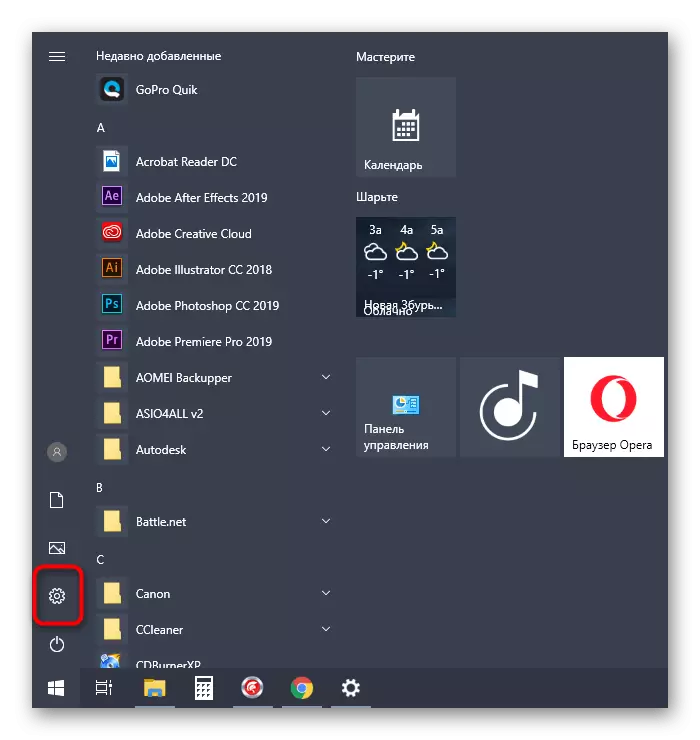
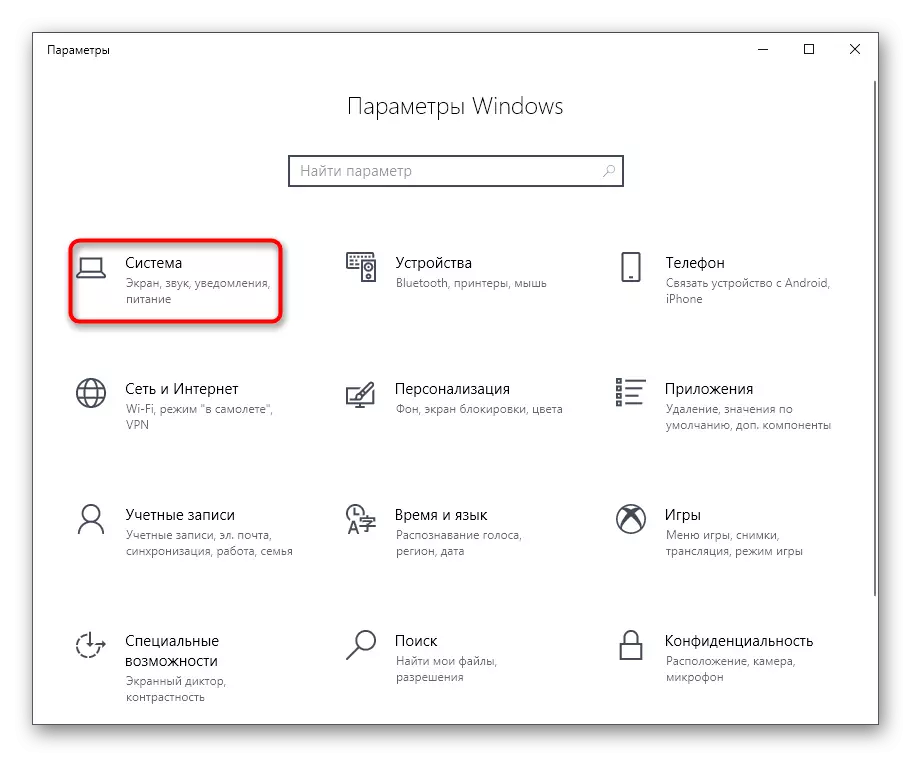
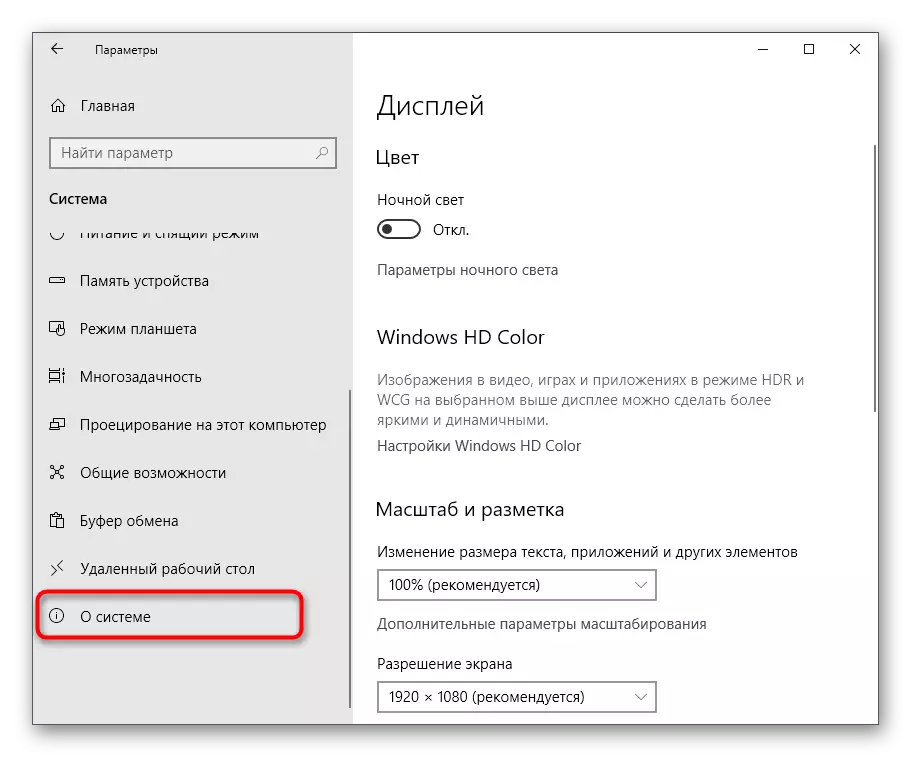
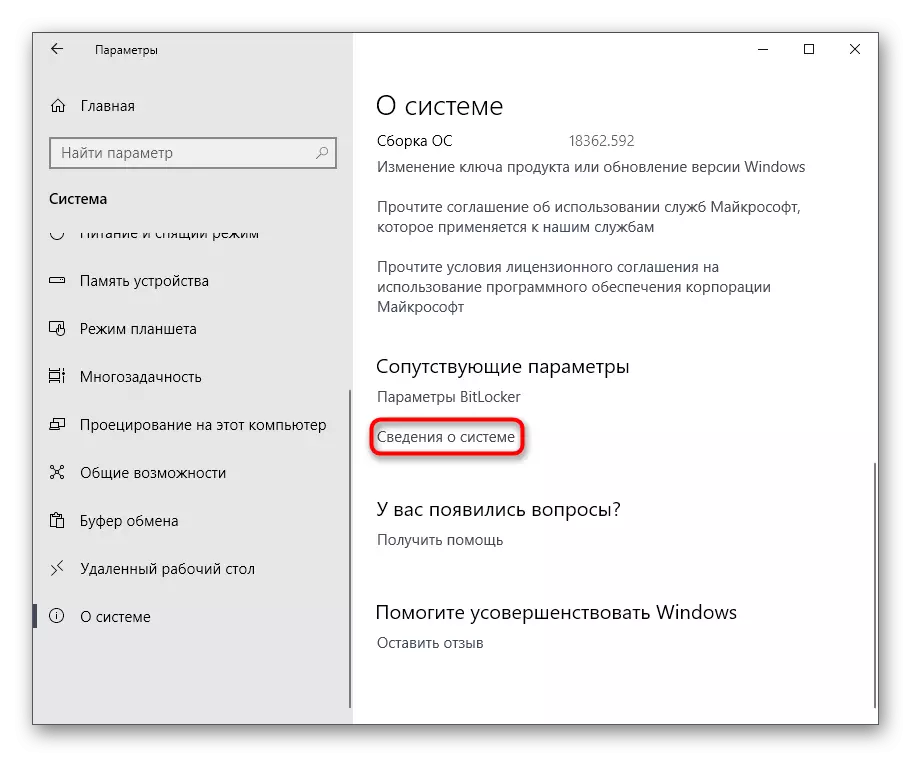
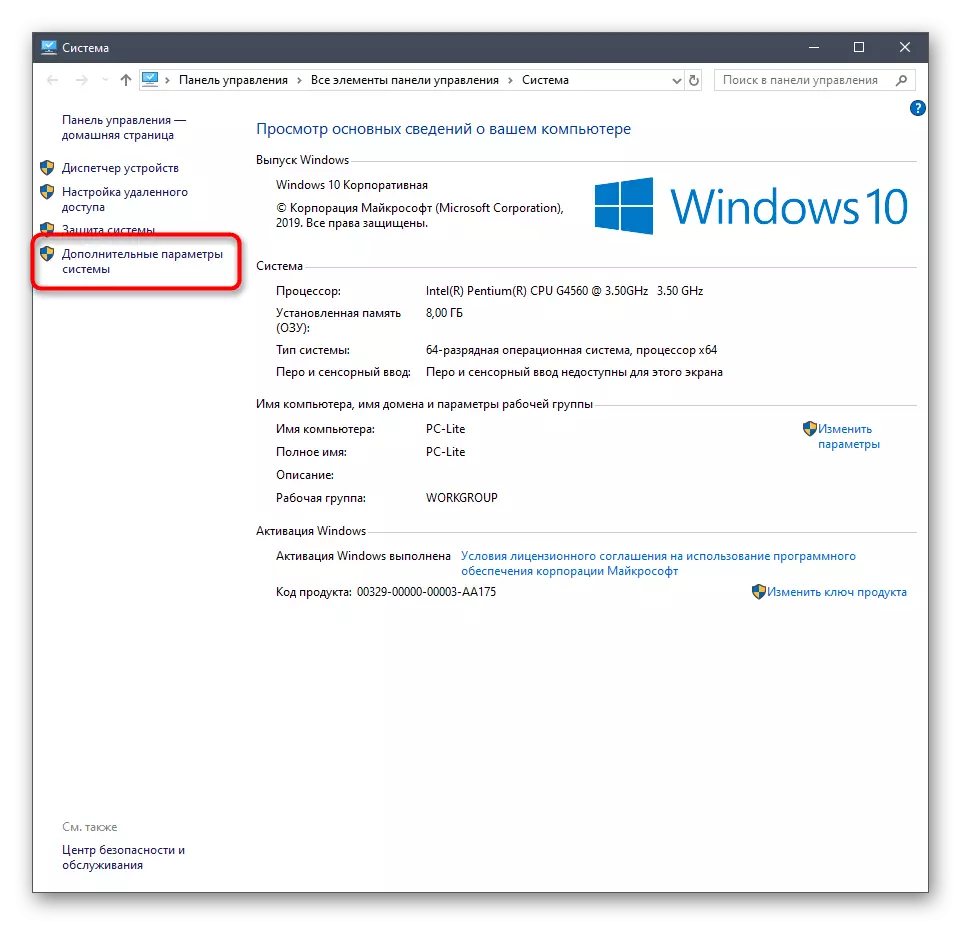
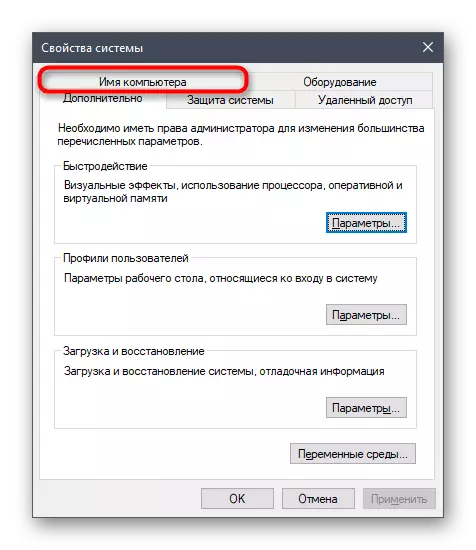
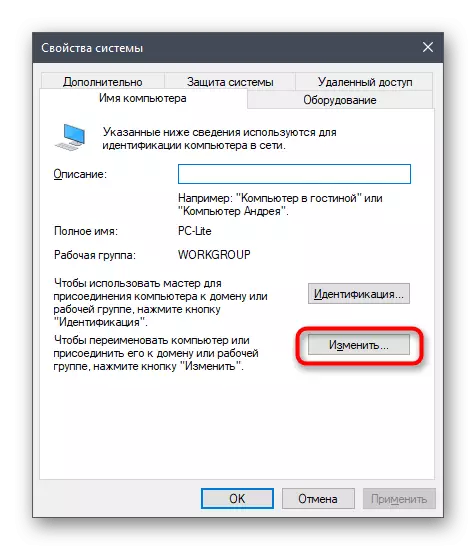

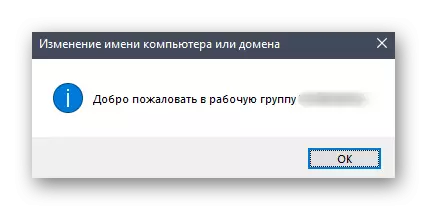


තෝරාගත් සැකසුම් නිවැරදි බවට වග බලා ගැනීම සඳහා දේශීය ජාලයට සම්බන්ධ කළ යුතු සෑම පරිගණකයක් සඳහාම සමාන පරීක්ෂණයක් කරන්න.
ක්රමය 2: සාමාන්ය ප්රවේශ පරාමිතීන් පරීක්ෂා කිරීම
දේශීය ජාලයක් නිර්මාණය කිරීමේ උපදෙස් ලෙස තමන්ව හුරුපුරුදු වීමට අප නිර්දේශ කළ ද්රව්යවල පොදු ප්රවේශ පරාමිතීන් කෙටියෙන් ලියා ඇත. කෙසේ වෙතත්, මෙම අංගය පිළිබඳ වඩාත් විස්තරාත්මකව රැඳී සිටීමට අපි කැමැත්තෙමු, මන්ද මෙහි ස්ථාපනය කර ඇති සැකසුම් වලින් කෙලින්ම රඳා පවතින්නේ ජාලයේ පළාත් සභාවේ දෘශ්යතාව මත ය.
- "පරාමිතීන්" මෙනුව විවෘත කර "ජාල සහ අන්තර්ජාල" කොටසට යන්න.
- මෙහි පළමු කාණ්ඩයේ "තත්වය" "සාමාන්ය ප්රවේශ" සෙල්ලිපිය මත ක්ලික් කරන්න.
- අවශ්ය සියලුම ජාල වර්ග සඳහා ජාල හඳුනා ගැනීම සහ ෆෝල්ඩර සඳහා ප්රවේශය සක්රිය කර ඇති බවට වග බලා ගන්න.
- කිසියම් වෙනසක් සිදුවුවහොත්, "වෙනස්කම් සුරකින්න" ක්ලික් කිරීමට අමතක නොකරන්න. එවිට ඔවුන් බලාත්මක වේ.

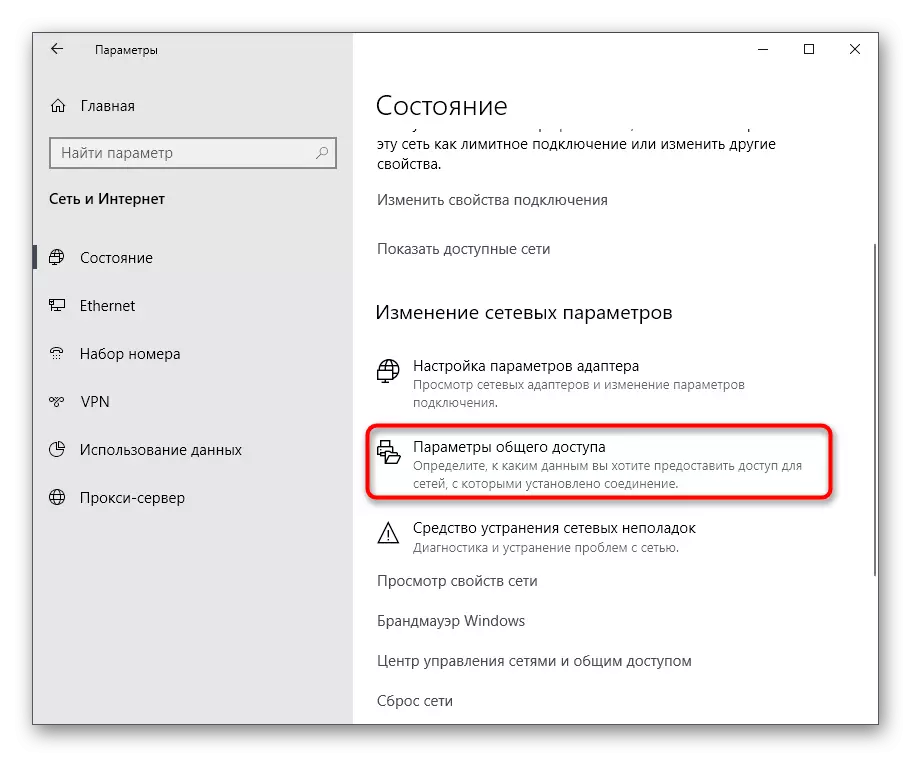


මෙම ක්රියාවන් පෙර ක්රමයේ විස්තර කර ඇති ආකාරයටම, සෑම උපාංගයකම, නිවසේ හෝ වැඩකරන කණ්ඩායමේ සාමාජිකයෙකි. ඊට පසු, දර්ශනය පරීක්ෂා කිරීමට යන්න.
ක්රමය 3: මාර්ගගත කිරීම සහ දුරස්ථ ප්රවේශ සේවාව සැකසීම
වින්ඩෝස් හි දේශීය ජාලයේ ක්රියාකාරිත්වයේ නිරවද්යතාවය සඳහා "රවුටින් සහ දුරස්ථ ප්රවේශය" නමින් වෙනම සේවාවක් වගකිව යුතුය. උපකරණවල දෘශ්යතාව සහ ලිපිගොනු හුවමාරු කර ගැනීමේ හැකියාව රඳා පැවතීමේ හැකියාව එයින් මිස එයයි. මෙම සේවාව සැමවිටම ක්රියාශීලී හෝ ස්වයංක්රීයව පාලනය කිරීම හෝ පහත පරිදි පාලනය කිරීම වැදගත් වේ.
- "ආරම්භය" විවෘත කරන්න, එය සෙවීම "සේවා" සෙවීම සහ මෙම යෙදුම ක්රියාත්මක කරන්න.
- ලැයිස්තුවේ, සේවාව පමණක් සඳහන් කර ඇති එකක් සොයාගෙන එහි පේළියේ වම් මූසික බොත්තම දෙවරක් සොයා ගන්න.
- ආරම්භක වර්ගය "ස්වයංක්රීයව" තත්වයට සකසන්න.
- ඊට පසු, "අයදුම් කරන්න" බොත්තම ක්ලික් කරන්න.
- දැන් "ආරම්භක" බොත්තම සක්රිය වනු ඇත, එබැවින් එය මත ක්ලික් කරන්න හෝ මෙහෙයුම් පද්ධතිය නැවත ආරම්භ කරන්න, එවිට එය ස්වයංක්රීයව සිදු වේ.
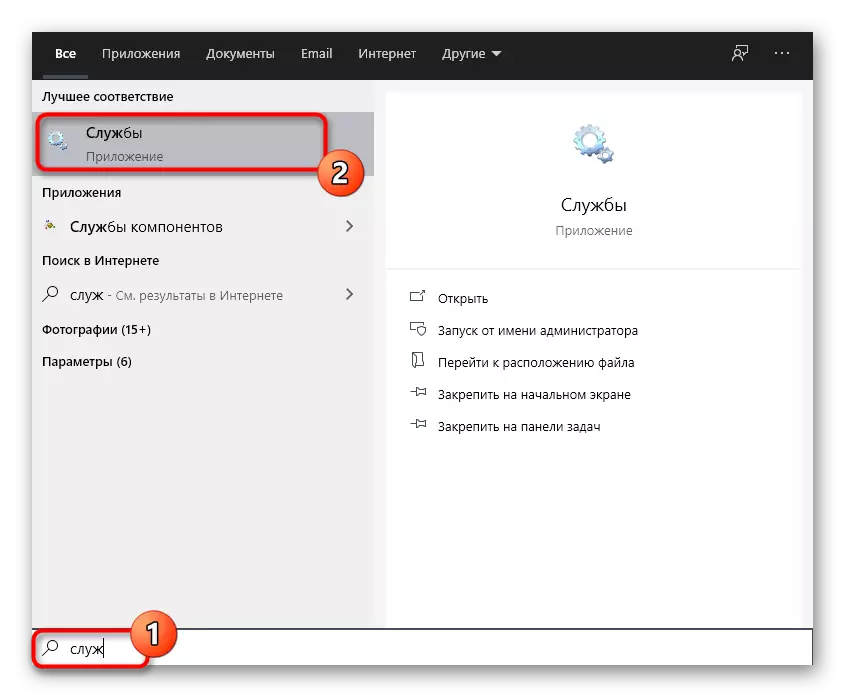




දේශීය ජාලයට ඇතුළත් කර ඇති සෑම පරිගණකයකම එකම ක්රියාමාර්ගයක් ගෙන එය නිර්මාණය කළ ස්ථානය ඇතුළුව. සලකා බලනු ලබන ගැටලුවට හේතුව සැබවින්ම වැඩ නොකරන සේවයෙන් සැබවින්ම සමන්විත වූවක් නම්, එය අතුරුදහන් විය යුතු අතර සියලුම පළාත් සභා දෘශ්යමාන වනු ඇත.
ක්රමය 4: මාර්ගගත සැකසුම් නැවත සකසා නැවත ආරම්භ කරන්න
සමහර විට විවිධ ජාල ගැටලු වැරදි ලෙස මාර්ගගත කිරීමේ මෙහෙයුමක් ඇති කළ අතර එය කුඩා පද්ධති අසමත්වීම් හෝ මෘදුකාංග සැකසුම් නිසා සිදුවිය. සැකසුම් නැවත සැකසීමේ වගකීම සහ ජාලය නැවත ආරම්භ කිරීම සඳහා වගකිව යුතු විධාන කිහිපයක් එහි ඇති විධානයන් කිහිපයකට ඇතුළත් කර ඔබට කොන්සෝලය හරහා මෙම තත්වය පරීක්ෂා කර නිවැරදි කළ හැකිය.
- "ආරම්භය" විවෘත කරන්න, "විධාන රේඛාව" යෙදුම සොයාගෙන දකුණු පස ඇති තීරුවේ සුදුසු ලක්ෂ්යය තෝරා ගැනීමෙන් එය පරිපාලකගේ නමින් ක්රියාත්මක කරන්න.
- විකල්පයක් ලෙස, පහත දැක්වෙන විධානයන් ඇතුළත් කරන්න, Enter යතුර මත එක් එක් මුද්රණාලය සක්රිය කිරීම. මෙය සැකසුම් නැවත සැකසීමට සහ ජාලය නැවත ආරම්භ කිරීමට උපකාරී වේ.
NETSH IP IP යළි පිහිටුවීම Rest.txt
නෙෂ් වින්සොක් යළි පිහිටුවීම.
නෙෂ් ඇඩ්ෆයර්වෝල් යළි පිහිටුවීම.
- ඊට පසු, කොන්සෝලය තුළ ඇති සෑම උපාංගයකම, නෙෂ් ඇඩ්ෆයර්වෝල් ෆයර්වෝල් ෆයර්වෝල් ෆයර්වෝල් ෆයර්වෝල් රේවිල් සෙට් රේග් සමූහය = "ජාල සොයාගැනීම" විධානය නව සක්රීය කරන්න = ඔව්, එය ජාලයේ දෘශ්යතාවයට වගකිව යුතුය.
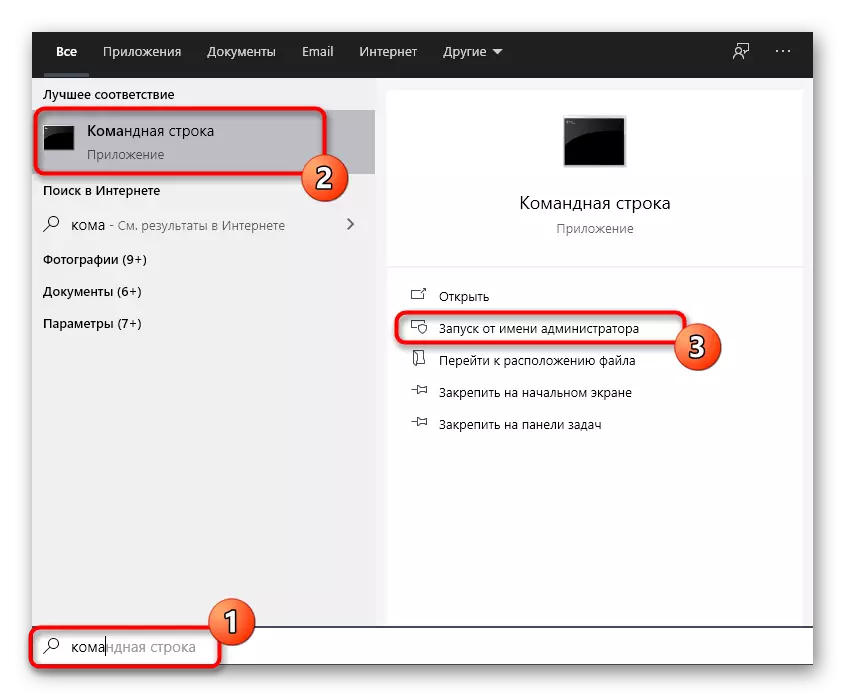
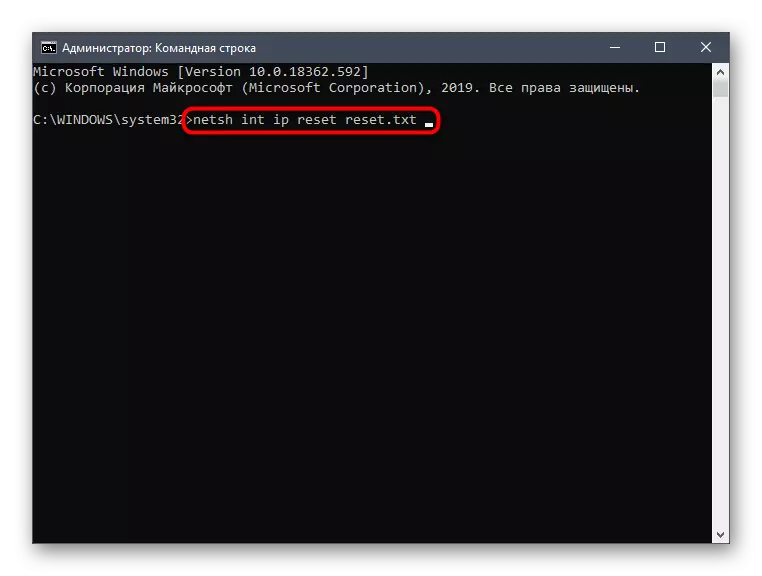
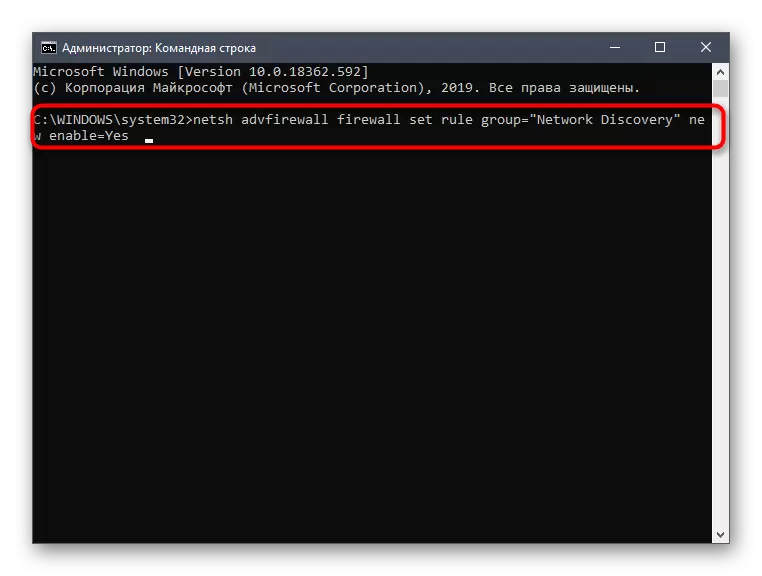
ක්රමය 5: ෆයර්වෝල් සහ ප්රති-වයිරස අක්රිය කිරීම
දන්නා පරිදි, සම්මත ෆයර්වෝල් සහ අතින් ස්ථාපනය කිරීම ප්රති-වයිරස මගින් පැමිණෙන හෝ පිටතට යන සංයෝග මගින් සම්මත කිරීමට ඉඩ නොදෙන සමහර නීති තිබේ. සමහර විට මෙය පළාත් සභාව ජාලයේ වෙනත් උපාංග නොපෙනෙන නිසා හෝ එය එහි නොපෙන්වයි. එවැනි නීති සැබවින්ම තිබේද යන්න පරීක්ෂා කරන්න, ඔබට ෆයර්වෝල් සහ ප්රති-වයිරස මෘදුකාංග තාවකාලිකව අක්රීය කිරීම. මෙම කාර්යය ක්රියාත්මක කිරීම පිළිබඳ වැඩි විස්තර සඳහා, පහත ලැයිස්තුගත කර ඇති සබැඳි ක්ලික් කිරීමෙන් අපගේ වෙබ් අඩවියේ වෙනම උපදෙස් ලබා ගන්න.
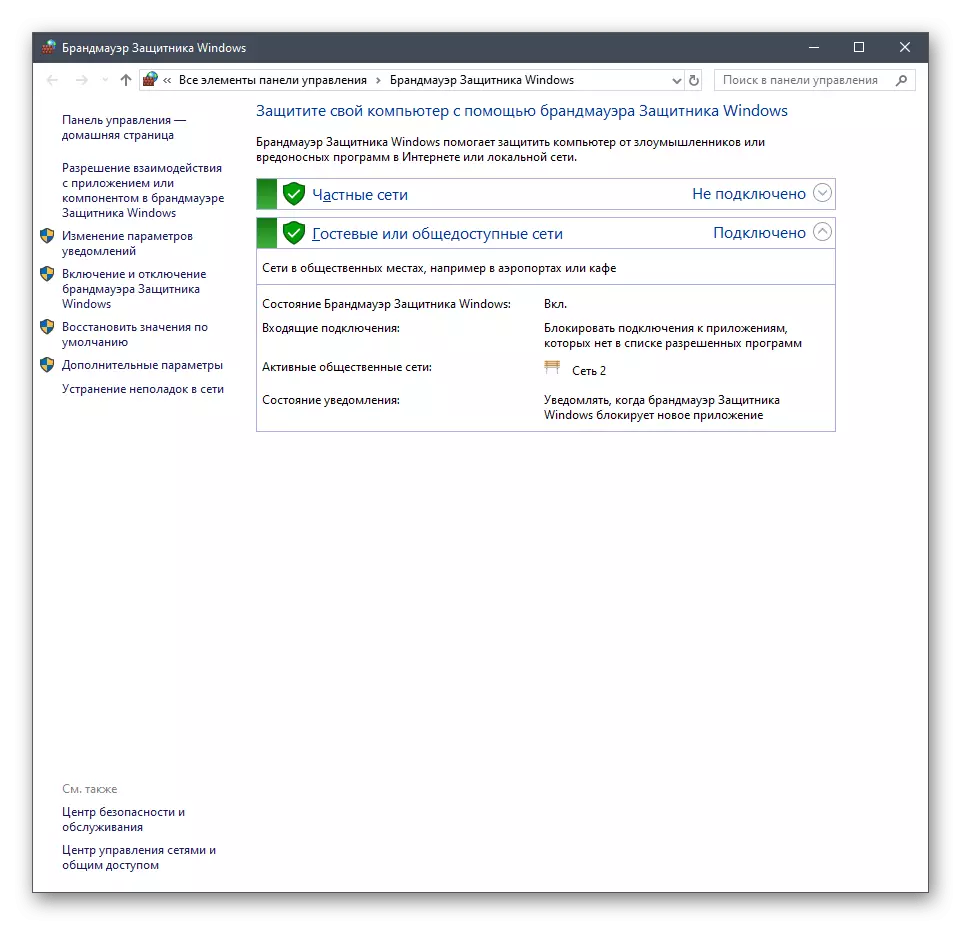
වැඩිදුර කියවන්න:
වින්ඩෝස් 10 හි ෆයර්වෝලය අක්රිය කරන්න
ප්රති-වයිරස අක්රීය කරන්න
දෝෂයක් ඇතිවීම හෝ ප්රති-වයිරස සැබවින්ම දෝෂයක් සිදුවීම නිසා ඔබට සදහටම වැලඳිය හැකි බව හදිසියේම එය දැනේ නම්, ඔබට විසන්ධි වූ තත්වයක තැබිය හැකිය, නමුත් අපගේ වෙබ් අඩවියේ වෙනත් ද්රව්යයක ලියා ඇති පරිදි ෆයර්වෝල් සඳහා පරිශීලක වින්යාසය ද තිබේ . ප්රති-වයිරස ප්රතික්ෂේප කිරීමට ඔබට අවශ්ය නැතිනම්, වඩාත් විශ්වාසදායක විසඳුමක් තෝරන්න.
වැඩිදුර කියවන්න:
වින්ඩෝස් 10 හි වයර්වෝල් සැකසුම් මාර්ගෝපදේශය
වින්ඩෝස් සඳහා ප්රති-වයිරස
වින්ඩෝස් 10 හි දේශීය ජාල පරිගණකවල දෘශ්යතාව පිළිබඳ ගැටළුව විසඳීමේ ක්රම පහ ගැන දැන් ඔබ හුරුපුරුදුය. එය සෑම විටම ගැටලුව සදහටම ඉවත් කරනු ඇති ප්රශස්ත විසඳුම සොයා ගැනීම සඳහා ය.
